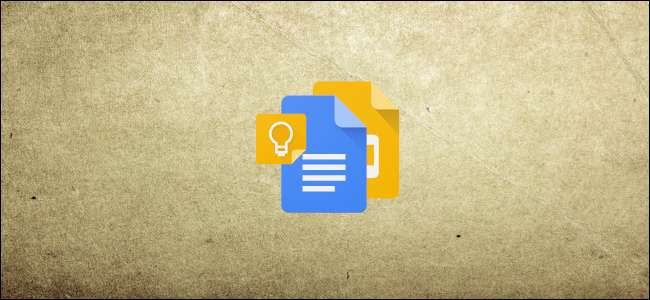
Google позволяет добавлять заметки, списки и изображения из Google Keep прямо в ваши документы и презентации Google. Используйте существующие заметки или создайте новые и добавляйте их на лету, даже не выходя из файла. Вот как.
В этом руководстве мы будем использовать Гугл документы , но этот метод одинаково работает на Слайды также.
СВЯЗАННЫЕ С: Руководство по Документам Google для новичков
Запустите свой браузер и перейти в Google Docs . Откройте новый или существующий документ и нажмите кнопку Google Keep значок, расположенный на панели в правой части страницы.
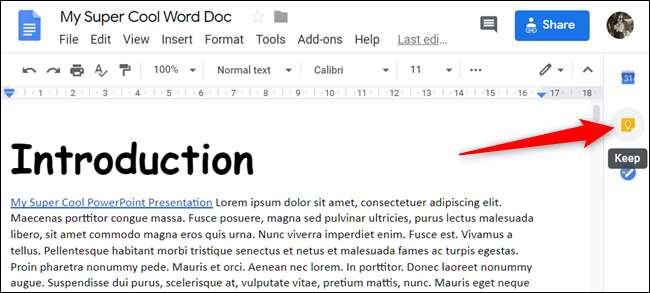
В открывшейся панели наведите указатель мыши на заметку, которую хотите добавить в документ. Нажмите кнопку с тремя точками и выберите «Добавить в документ».
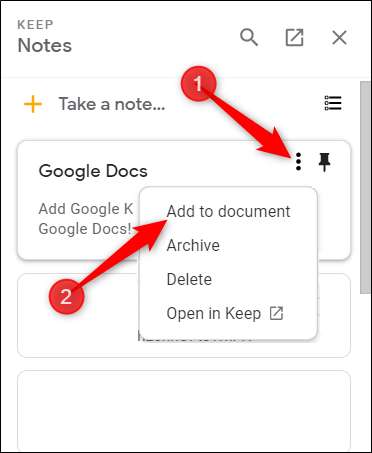
Содержимое заметки Keep вставляется в ваш документ, где бы ни находился текстовый курсор.
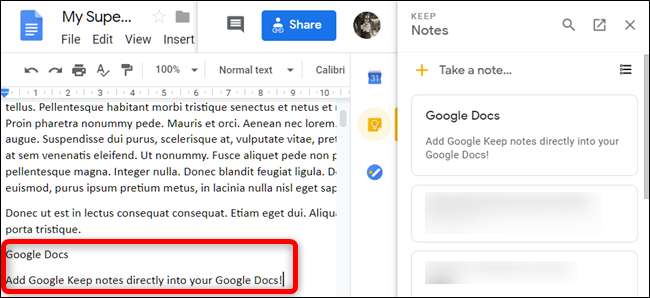
Если у вас нет заметок в Keep, нажмите «Сделать заметку» или значок списка, чтобы создать заметку или список соответственно.
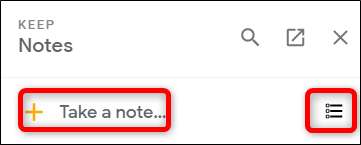
По завершении нажмите «Готово».
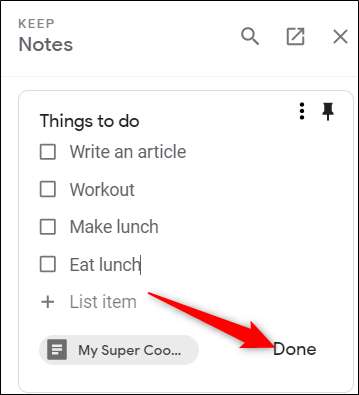
Нажмите кнопку с тремя точками, а затем выберите «Добавить в документ», как и раньше, чтобы добавить заметку в файл.
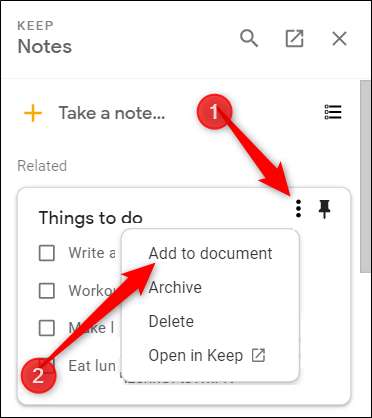
Вы также можете перетащить любую заметку на правой панели прямо в документ, чтобы добавить ее в определенное место в файле.
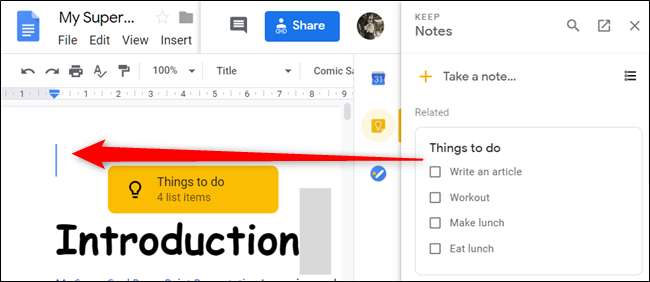
Если ваша заметка содержит изображения, они также будут добавлены в ваш файл.
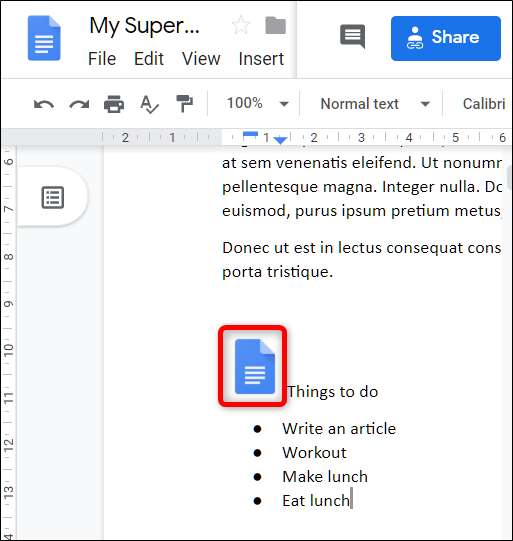
Вот и все. Добавление заметок Google Keep в файлы документов и таблиц никогда не было таким простым.







